Если вы хотите получить качественную калибровку и профиль при использовании ColorMunki Display, ColorMunki Design и ColorMunki Photo для калибровки мониторов, не оставляйте настройки их ПО на значениях «По умолчанию».
Перейдите в меню File > Preferences наверху:
Для пользователей Mac-ов настройки находятся в меню Apple в верхней части экрана.

Перед вами появится такое окно:
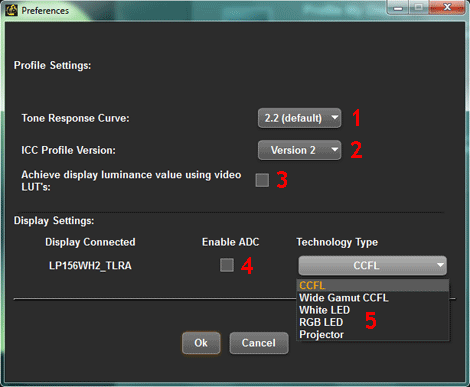
Кривая передачи тонов (1) должна всегда оставаться 2.2. ICC Profile Version (2) должна быть установлена на Version 2. В настоящее время версия 4 все еще создает проблемы на некоторых компьютерах, а версия 2 надежна.
Снимите обе галочки (3 и 4). Вторая галочка может быть расположена немного по-другому в ColorMunki Design и Photo, но она тоже будет называться ADC.
Аккуратно выберите правильную установку в меню Technology Type (5). Если вы сделаете это неправильно, результат может быть неудовлетворителен. Если вы не уверены, посмотрите спецификации монитора на коробке, в руководстве пользователя или в Google.
Этот пункт встречается только у ColorMunki Display, т.к. это колориметр, который подгружает дополнительные данные для каждого типа дисплея. Спектрофотометры ColorMunki Design и Display «всеядны», им не нужно указывать тип дисплея, с которым они имеют дело.
CCFL: обычно это означает "не LED". Большинство старых ЖК-мониторов будет CCFL, но более новые, скорее всего, будут LED.
Wide Gamut CCFL (CCFL с широким охватом): если вы купили экран с широким цветовым охватом, вы, скорее всего, запомните это по большой дыре в кошельке. Большинство экранов ноутбуков и дисплеев Mac имеют обычный охват. Если вы не уверены, сверьтесь со спецификацией.
(Пожалуйста, не путайте широкий охват с широким форматом экрана. Широкий формат экрана, это соотношение его сторон 16 к 9. "Широкий охват" относится к количеству цветов, которые монитор может физически отображать. Если продавец хвастался "110% цветового охвата" или "цветовым охватом Adobe RGB", это означает, что экран имеет широкий цветовой охват)
White LED (Белый светодиод): наиболее распространенный тип современных экранов. Если вы знаете, что ваш монитор имеет LED подсветку, это почти наверняка белый светодиод.
RGB LED (RGB светодиод): RGB LED экраны еще довольно дорогие и редкие. Если вы заплатили деньги за один из них, вы, скорее всего, не будете калибровать его с помощью ColorMunki, а выберите что-то подороже.
Projector: выберите это, если калибруете проектор.
ВАЖНО: Если в пункте Technology Type вы видите "No Entry", это означает, что компьютер не может обнаружить калибратор в порте USB. Если вы еще не подключили его уже, сделайте это. Если вы его уже подключили, он еще не был опознан операционной системой. Попробуйте использовать другой порт USB, или если это не сработает, попробуйте перезагрузить компьютер с подключенным устройством. Говорят, что устройство плохо работает в USB3 портах, поэтому убедитесь, что вы используете USB2 порт.
Некоторые люди рассказывают, что им пришлось перезагрузить свой компьютер до трех раз для того, чтобы наконец-то распознать устройство.
После того, как вы сделали соответствующие изменения в окне настроек, нажмите кнопку ОК.
Теперь вы готовы к, собственно, калибровке.
Оригинальная статья: http://www.damiensymonds.net/cal_CMD_mac.html